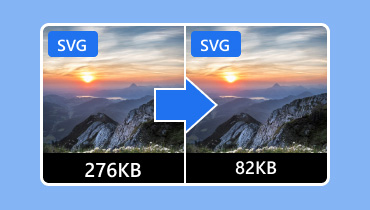Prekodirajte PNG u SVG s najboljim PNG u SVG pretvaračima
PNG je format datoteke koji je popularniji od ostalih formata slika. Također se može otvoriti u gotovo svim softverima za pregled slika. Međutim, ako imate posla s logotipima ili ikonama, format može proizvesti mutan ispis, što je nezadovoljavajuće za korisnike. Ako želite uživati u kvaliteti svojih logotipa i ikona, najbolje je pretvoriti ih u PNG format. PNG u SVGPa, SVG je idealan format jer je izgrađen na matematičkim jednadžbama, a ne na mreži. S ovim formatom možete skalirati slike na bilo koju veličinu bez utjecaja na kvalitetu. Stoga, ako tražite najbolji način za transkodiranje PNG datoteka u SVG format, pogledajte ovaj post jer donosimo sve najbolje postupke pretvorbe.

SADRŽAJ STRANICE
Dio 1. Zašto pretvoriti PNG u SVG
Glavni razlog za pretvaranje PNG-a u SVG je prevladavanje temeljnog ograničenja rasterske grafike: gubitka kvalitete na većim skalama. PNG datoteka sastoji se od fiksne mreže piksela, što znači da ima postavljenu rezoluciju. Kada je povećate iznad izvornih dimenzija, softver mora pogoditi koje nove piksele treba dodati, što rezultira mutnom, blokovskom i neprofesionalnom slikom. To čini PNG format neprikladnim za logotipe, ikone i ilustracije koje moraju izgledati oštro na raznim uređajima, od malog mobilnog zaslona do velikog monitora stolnog računala ili čak tiskanog bannera. U osnovi, PNG je statičan i ovisi o rezoluciji, dok moderni dizajn zahtijeva fleksibilnost i skalabilnost.
Ako želite pretvoriti PNG u SVG format za bolje rezultate, možete koristiti metode u sljedećem odjeljku.
Dio 2. Kako pretvoriti PNG u SVG
Dođite ovdje jer vam nudimo najbolji postupak pretvorbe pomoću pouzdanog PNG u SVG pretvarača.
Metoda 1. Pretvorite PNG u SVG pomoću Illustratora
Jedan od najboljih softverskih programa koje možete koristiti za učinkovito pretvaranje PNG u SVG format je Adobe Illustrator. Pomoću ovog programa možete osigurati da dobijete željeni rezultat. Najbolji dio je što možete postići bolju kvalitetu, što je savršeno za ikone, logotipe i još mnogo toga. Možete čak koristiti i više funkcija za poboljšanje slika. Možete čak Napravite pozadinu prozirnom u Illustratoru, što ga čini izvrsnim uređivačem slika. Dakle, da biste saznali kako promijeniti PNG u SVG, pogledajte korake u nastavku.
Korak 1. Nakon što preuzmete Illustrator, pokrenite ga i počnite dodavati PNG datoteku klikom na Datoteka > Mjesto opcija.
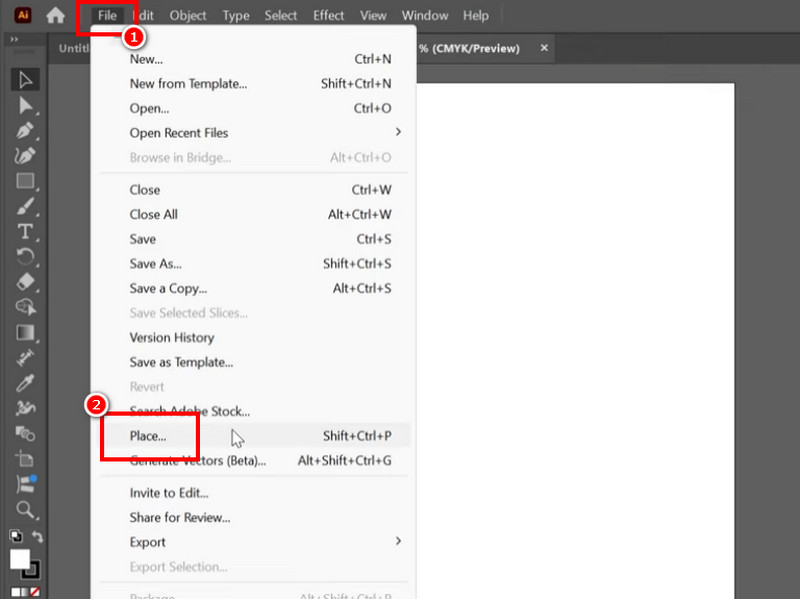
Korak 2. Idite na odjeljak Prikaz i dodirnite opciju Trag slike. Kada se pojavi prozor Trag slike, odaberite Boja iz odjeljka Način i pritisnite Trag.
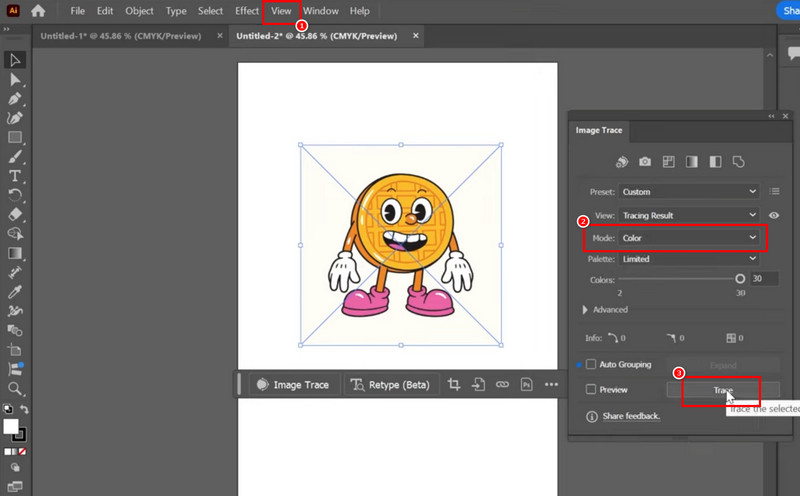
3. korak Zatim, u odjeljku Objekt odaberite Trag slike > Razgrupiraj se opcija. Time ste već promijenili PNG u SVG.
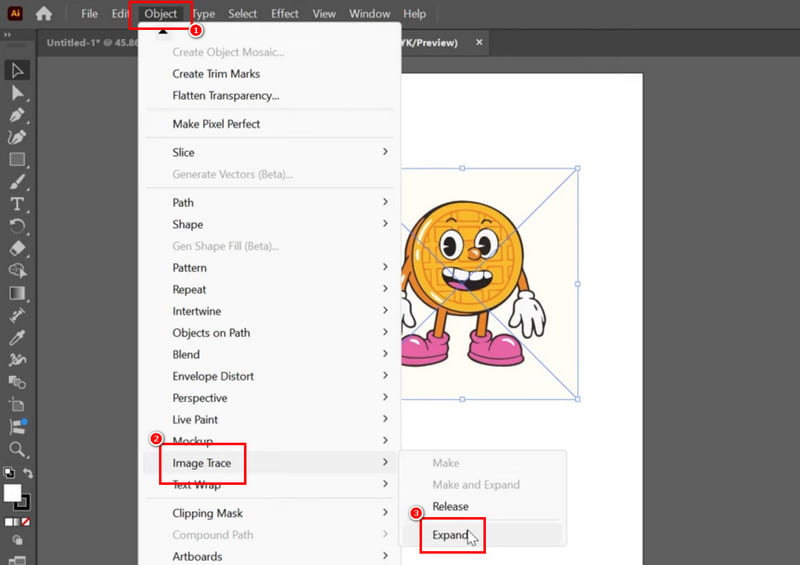
4. korak Na kraju, prijeđite na Datoteka > Spremi kao opciju i odaberite SVG kao izlazni format. S tim već možete imati format koji vam je potreban.
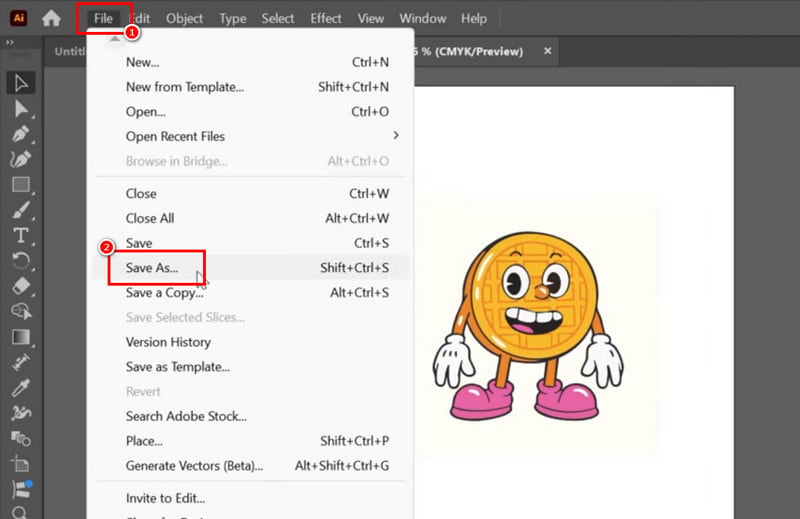
Metoda 2. Pretvorite PNG u SVG pomoću Photoshopa
Adobe Photoshop je još jedan napredni alat za uređivanje slika koji možete koristiti za trenutno transkodiranje PNG datoteka u SVG. Najbolje od svega je što možete postići najbolju kvalitetu, što dovodi do boljeg iskustva gledanja. Osim toga, kao i u Illustratoru, možete pristupiti i većem broju značajki uređivanja kada koristite softver. Možete obrezati slike, podesiti boju, dodati tekst i još mnogo toga. Jedini nedostatak je što morate kupiti program da biste iskoristili njegov puni potencijal. Da biste saznali kako pretvoriti PNG u SVG, provjerite korake u nastavku.
Korak 1. preuzimanje datoteka Adobe Photoshop na računalu. Zatim dodajte sliku da biste započeli postupak pretvorbe.
Korak 2. Idite na sloj fotografije, kliknite desnom tipkom miša i odaberite Odaberite piksel opciju. Nakon toga kliknite alat Pravokutni odabir i desnom tipkom miša kliknite sliku da biste dodirnuli opciju Muška radna putanja.
3. korak Kliknite Alat za izravni odabir i desnom tipkom miša kliknite sliku da biste je odabrali Stvori vektorsku masku opcija. S tim već možete imati SVG datoteku.
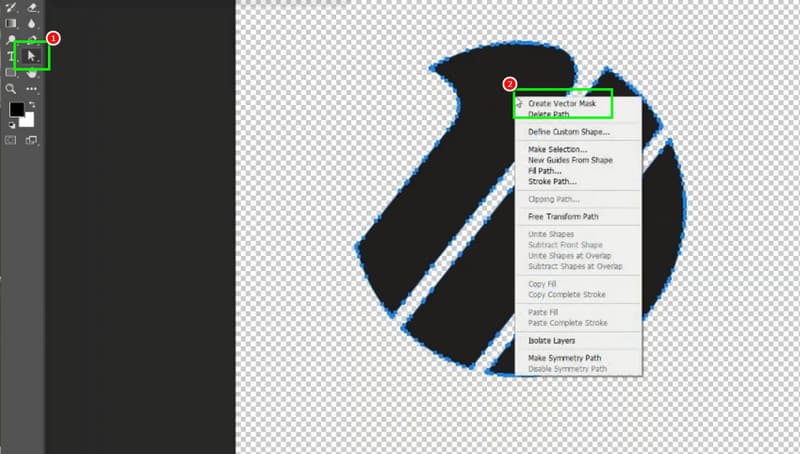
4. korak Konačno, idite na Datoteka > Izvoz > Izvezi kao opciju i odaberite SVG kao izlazni format..
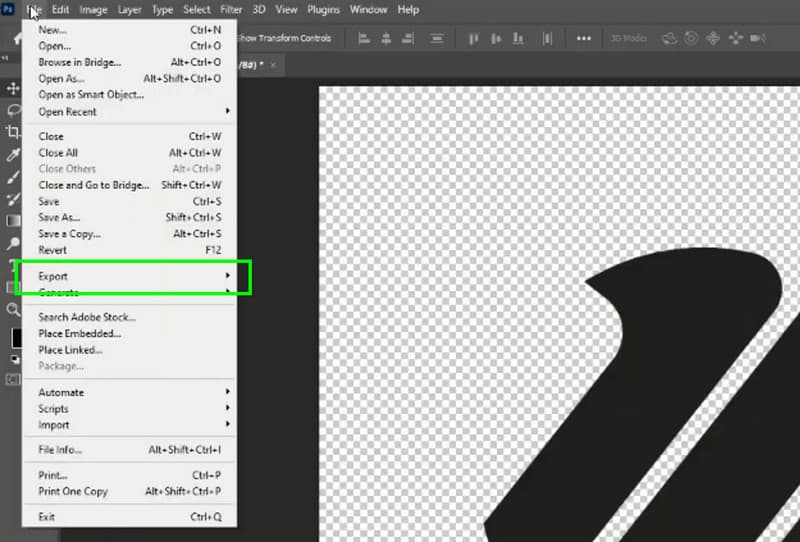
Metoda 3. Pretvorite PNG u SVG pomoću FreeConverta
Želite li besplatno pretvoriti PNG u SVG? Možete koristiti FreeConvertOvaj online pretvarač može vam dati rezultat koji vam je potreban. Također može ponuditi brz proces pretvorbe, omogućujući vam da dobijete potreban rezultat u samo nekoliko sekundi. Osim toga, možete raditi i s više datoteka zahvaljujući značajki skupne pretvorbe. Također možete pretvoriti više datoteka, kao što su JPG u GIF, JPG u PNG, PNG u JPG i još mnogo toga. Stoga slijedite upute u nastavku i započnite postupak pretvorbe.
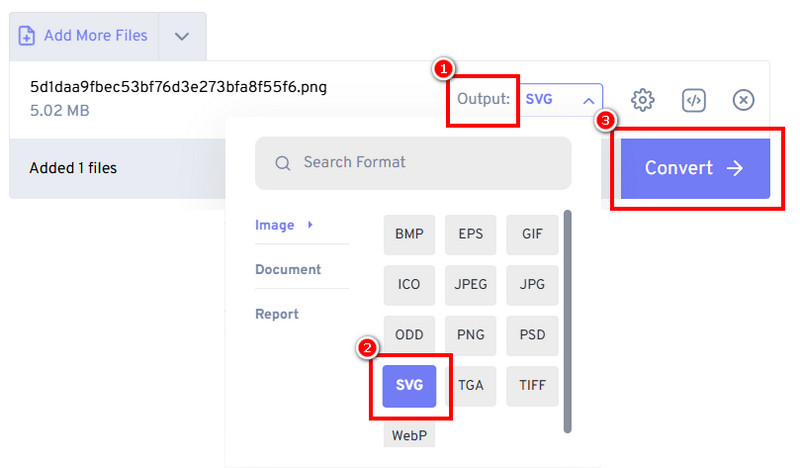
Korak 1. Pristupite FreeConvert alat u vašem pregledniku. Nakon toga kliknite Odaberi datoteke za prijenos PNG datoteke koju želite pretvoriti.
Korak 2. Zatim, u odjeljku Izlaz (Output) odaberite SVG format. Za početak postupka pretvorbe PNG u SVG kliknite Pretvoriti.
3. korak Konačno, označite preuzimanje datoteka za spremanje pretvorene datoteke na vaš uređaj.
Pomoću ovih procesa možete vidjeti da je pretvaranje vaših PNG datoteka u SVG format moguće. Stoga se oslonite na navedene metode kako biste postigli željeni rezultat.
Dio 3. Bonus: Kako pretvoriti SVG u PNG
Tražite li i vi najbolji način za pretvaranje SVG datoteke u PNG format? Ako je tako, možete pristupiti Vidmore besplatni online pretvarač slikaOvaj alat je idealan jer vam može pomoći u transkodiranju SVG datoteka u PNG format. Dobra stvar je što alat ima jednostavan izgled, što proces pretvorbe čini jednostavnim i brzim. Osim toga, možete osigurati zadovoljavajuću kvalitetu za bolje iskustvo gledanja. Također možete pretvoriti više slikovnih datoteka odjednom, što ga čini još izvanrednijim. Stoga, ako želite najbolji SVG u PNG pretvarač, ne tražite dalje od Vidmore Free Image Converter Online.
Više značajki
• Alat ima brz proces konverzije.
• Podržava razne formate, kao što su GIF, PNG i JPG.
• Može pretvoriti datoteke bez utjecaja na izvornu kvalitetu.
• Alat je dostupan svim web platformama.
Za pretvaranje SVG-a u PNG, možete koristiti detaljan postupak u nastavku.
Korak 1. Idite u svoj preglednik i posjetite glavnu web stranicu Vidmore besplatni online pretvarač slika.
Korak 2. Nakon toga, odaberite PNG iz odjeljka Odaberi izlazni format. Zatim pritisnite Plus za početak prijenosa SVG datoteke koju želite pretvoriti.
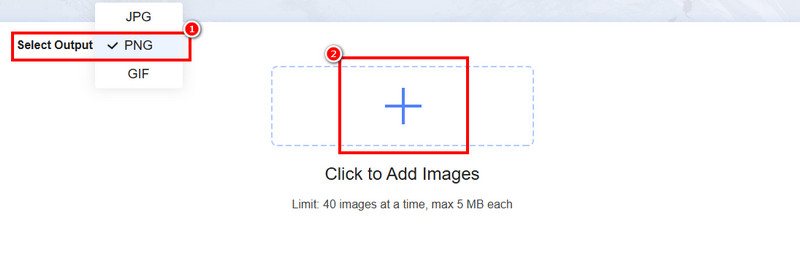
3. korak Nakon što je postupak pretvorbe završen, dodirnite preuzimanje datoteka za spremanje PNG datoteke na vaš uređaj.
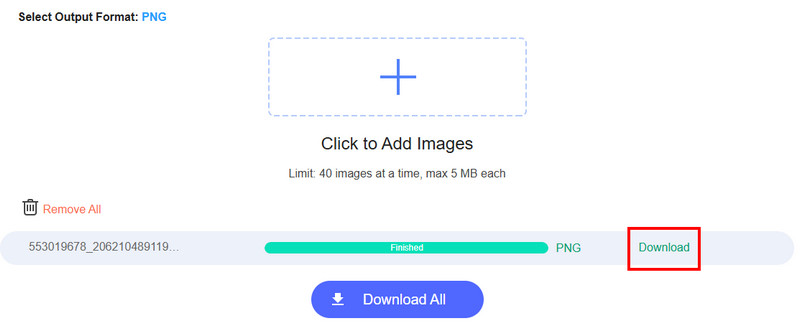
Zahvaljujući ovom procesu, možete učinkovito dobiti PNG datoteku iz SVG-a. Alat vam također može pružiti trenutni proces pretvorbe, što ga čini najboljim online alatom. Uz to, razmislite o korištenju ovog SVG u PNG pretvarača kako biste postigli željeni rezultat.
Dio 4. Često postavljana pitanja o PNG-u u SVG
Kada koristiti PNG datoteku umjesto SVG-a?
Pa, oba su savršena i mogu vam pružiti dobru kvalitetu. Međutim, ako vam je glavni fokus rad s pikselima i transparentnošću, onda je korištenje PNG datoteke pravi izbor.
Koje su prednosti SVG-a?
Postoje razne prednosti korištenja SVG formata. Možete dobiti bolju kvalitetu pri radu s logotipima i ikonama. Osim toga, možete dobiti i manju veličinu datoteke i kompatibilnost s drugim uređajima.
Što se brže učitava, PNG ili SVG?
SVG može ponuditi manju veličinu datoteke od PNG-a. Stoga, ako želite brzo učitavanje, morate odabrati SVG format.
Zaključak
Sada ste otkrili kako pretvoriti PNG u SVGStoga se možete osloniti na korake koje smo naveli u ovom vodiču kako biste postigli željeni rezultat. Osim toga, ako želite pretvoriti svoju SVG datoteku u PNG, predlažemo korištenje Vidmore Free Image Converter Online. Pomoću ovog alata možete transkodirati svoje datoteke uz zadržavanje kvalitete, što ga čini najboljim online alatom.